- 综合
- 软件
- 文章
- 安卓
2012/11/30 15:37:24作者:佚名来源:网络
相信经常使用IE的朋友总免不了出现一些问题,前不久小编就因为对IE浏览器升级之后,导致后来IE总提示iexplore.exe应用程序错误,后来在网上查阅了一些资料才找到了解决方法,今天小编就来给大家分享一下iexplore.exe应用程序错误的解决办法,具体方法如下:

上面就是问题的提示了,有时候提示也会不一样,小编在网上搜索了一些解决方法,找到其中一个进行了解决,下面小编就全部给大家写出来,相信总有一个办法适合你的。具体方法如下:
方法一、重新注册dll文件
在系统提示内存不能为【read】或者【written】的时候,很多时候都是利用这个方法来进行解决。打开电脑左下角的开始>>运行,然后输入【cmd】命令,之后,在弹出的界面窗口中输入代码
for %a in (%windir%/system32/*.dll) do regsvr32.exe /s %a
for %b in (%windir%/system32/*.ocx) do regsvr32.exe /s %b
然后等待屏幕滚动结束即可。
方法二、修改计算机性能的参数
在桌面上选择我的电脑,然后点击鼠标右键,然后在弹出的菜单中,选择属性,然后选择高级按钮,在高级界面中,点击性能设置按钮,然后在弹出的界面中,选择调整为最佳性能,如图所示:

方法三、删除IE工具栏和扩展
打开IE浏览器,然后点击菜单栏中的工具,接着选择管理加载项,然后在弹出的界面中,选择工具栏和扩展,将右边不需要加载的工具删除即可,如图所示:

方法四、去掉启动第三方浏览器扩展
打开IE浏览器,然后在菜单栏中选择工具,接着选择Internet选项,然后在弹出的界面中,我们选择【高级】按钮,在该界面中,我们拉动右边的滑块,然后找到第三方浏览器扩展的选项,去掉前面的勾即可,如图所示:
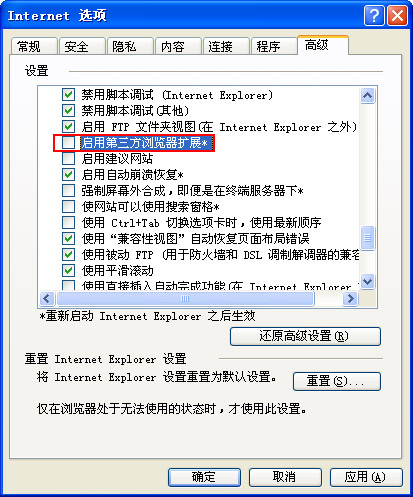
关于上面的四种方法,小编没有一一尝试,但是按照上面的方法四小编成功的解决了问题,大家可以每种方法都试一试。以上就是关于iexplore.exe应用程序错误的解决办法的全部内容,希望大家能得到帮助。
标签: iexplore.exe 错误 解决办法
相关文章

Adobe indesign cs6中文版
详情
金山数据恢复大师官方版 v1.0.0.2
详情
南方测绘Cass10v10.1.6中文
详情
revit 2017
详情
KeyShot Pro 9中文(附安装教程) v9.0.286
详情
网易新闻客户端v105.3
详情
AIMP4v5.11.2421中文绿色美化版
详情
onekey一键还原v18.0.18.1008
详情
浩辰CAD2020绿色v20.0
详情
好图网图标转换工具v4.9.7
详情
aardiov35.0.0中文最新版
详情
Adobe Creative Cloud 2024简体中文v5.3.0.48
详情
暴风影音16 v9.04.1029去广告精简版
详情
ASP.NET Maker 2019(ASP.NET代码生成工具)v12.0.4.0
详情
暴风影音v5.92.0824.1111
详情
迅雷5稳定版v5.8.14.706
详情
使命召唤17官方中文版 v1.0
详情
死亡之雨新的僵尸病毒中文v1.0绿色免安装版
详情
辐射4v1.7.15.0整合版
详情
克莉2v1.0中文版
详情
冬日计划v1.2中文版
详情
刺客信条英灵殿v1.0吾爱
详情
刺客信条英灵殿终极v1.0免安装
详情
动物森友会v1.10.0最新
详情
哈迪斯杀出地狱v1.37中文
详情
嗜血印中文豪华版v1.0豪华版 附游戏攻略秘籍
详情
城市战斗v1.0中文
详情
尼尔人工生命v1.0steam免费
详情
尼尔人工生命升级版v1.0PC
详情
层层恐惧2中文v1.0绿色免安装版
详情
往日不再v1.0 steam
详情
往日不再v1.0pc
详情
小生活游戏内置MOD版v2.0(57)安卓版
详情
使命召唤手游测试服最新版v1.9.41安卓版
详情
三国谋定天下官服v1.2.1安卓版
详情
热血新手村高爆版v1.0.0安卓版
详情
我养你啊手机版v1.0.0安卓版
详情
看懂了就很恐怖的故事(细思极恐)中文版v1.0安卓版
详情
背包英雄中文手机版v1.1.1安卓版
详情
glow官方版v2.0.9安卓版
详情
三国大时代4霸王立志官方正版v1.9安卓版
详情
飞卢小说阅读器手机版v7.0.7安卓版
详情
牛牛粤语词典软件v20.4.4安卓版
详情
PrettyUp视频美化瘦身软件v2.3.0
详情
化学方程式app中文版v1.1.0.20安卓版
详情
地下城堡3魂之诗2024安卓最新版v1.2.3安卓版
详情
南方都市报v6.10.0安卓版
详情
阿修罗之眼正版v1.0.10安卓版
详情